Wi Fi в спящем режиме что выбрать?
Android для чайников №8. Все, что нужно знать о Wi-Fi
Павел Крижепольский
Как подключить Android смартфон к новой Wi-Fi сети? Как настроить работу Wi-Fi в спящем режиме? Можно ли использоваться смартфон в качестве точки доступа? Ответы на все эти вопросы ждут вас под катом.

Подключение к новой Wi-Fi сети
Прежде всего давайте разберемся с тем, как подключить Android смартфон к новой Wi-Fi сети. Скорее всего, подключение к домашней Wi-Fi сети вы настроили на своем смартфоне во время его первого запуска. Однако, подключение к Wi-Fi может понадобиться вам не только дома, но и на работе, институте или кафе.
Ничего сложно в подключении к Wi-Fi сети нет. Достаточно просто зайти в настройки телефона, а затем перейти в раздел «Wi-Fi».



Вам откроется список доступных Wi-Fi сетей. Замочек рядом с иконкой Wi-Fi показывает, что сеть защищена паролем. Соответственно, при попытке подключения к такой сети смартфон запросит пароль.



По умолчанию большинство Android устройств настроено таким образом, что подключение к известной сети происходит автоматически. Иными словами, если вы хотя бы один раз подключили смартфон к какой-то Wi-Fi сети, то как только вы вновь попадете в радиус ее действия, смартфон подключиться к ней самостоятельно. В большинстве случаев это удобно. Но иногда бывают ситуации, когда повторное подключение к конкретной сети нежелательно. В этом случае необходимо сделать долгий тап (нажать и удерживать в течение пары секунд) на названии нужной сети, затем выбрать пункт «Удалить сеть» либо «Забыть сеть». Кроме того, здесь можно исправить настройки сети, если у нее изменился тип шифрования или пароль.



В очень редких случаях нужная вам Wi-Fi сеть может не отображаться в списке доступных. Скорее всего, администратор сети специально сделал ее скрытой, чтобы подключиться к ней могли только те, кто знает ее название. Для подключения к такой сети достаточно нажать на кнопку «Меню», находящуюся в левом верхнем углу экрана, затем выбрать пункт «Добавить сеть».
С помощью этого же меню можно получить доступ к дополнительным настройкам Wi-Fi. Хотя пункты настроек на смартфонах разных производителей могут немного отличаться, основные опции присутствуют на всех аппаратах. Прежде всего это настройка работы Wi-Fi в режиме сна и включение уведомлений о доступных открытых Wi-Fi сетях.



Раздача интернета по Wi-Fi
К сожалению, Wi-Fi есть далеко не везде. И в остальных местах приходится довольствоваться мобильным интернетом. Беда только в том, что такой вид доступа в интернет поддерживают далеко не все устройства.
Что делать, если срочно потребовалось выйти в интернет с ноутбука? Или если захотелось посидеть в интернете с планшета, не имеющего SIM карты и поддерживающего только Wi-Fi? И как поделиться доступом в интернет с другом, чей мобильный оператор не работает в этом районе? Все эти вопросы можно легко решить, настроив имеющийся Android смартфон в качестве Wi-Fi роутера (точки доступа).
Вновь заходим в настройки телефона. Нам нужен пункт «Еще», который находится в разделе «Беспроводные подключения к сети» или «Беспроводные сети», рядом с настройками Wi-Fi.



Название следующего пункта немного отключается в зависимости от модели и производителя телефона. Иногда он называется «Подключение точки доступа», иногда «Общий доступ к мобильному интернету» или «Точка доступа Wi-Fi». Именно здесь можно включить режим точки доступа, а также указать название и пароль для вашей Wi-Fi сети.









Если вы все сделали правильно, то в строке состояния, расположенной в верхней части экрана, должен появится специальный значок. Пример показан на скриншоте выше.
Теперь подключиться к вашему смартфону можно будет точно также, как к домашнему Wi-Fi роутеру.
Wi-Fi в спящем режиме: что это и что выбрать – всегда или никогда?
Операционная система Андроид в целях экономии энергетических ресурсов аккумулятора устройства в режиме ожидания (сна) выключает беспроводное соединение по Wi-Fi, то есть переходит в спящий режим. Многим пользователям это не нравится, ведь они хотят всегда быть онлайн и вовремя реагировать на новые сообщения и оповещения в мессенджерах и почтовых клиентах. Рассмотрим, как избавиться от постоянного выключения Wi-Fi на планшетах и смартфонах с Android.
- Для чего нужная функция?
- Решение проблемы
- Для 4.4 и новее
- LBE Security
Для чего нужная функция?
Ввиду повсеместного использования устаревших литий-ионных аккумуляторов, гаджеты, питающиеся от них, быстро разряжаются. Разработчики операционных систем и приложений стараются максимально оптимизировать софт для снижения расхода заряда батареи. Таким образом в ОС и многих программах присутствуют функции, отключение которых сократит нагрузку на смартфон. Одной из них является Wi-Fi в спящем режиме, что означает деактивацию беспроводного модуля.
По умолчанию опция включена. Это и является причиной того, что отключается Wi-Fi на телефоне.
Почему отключается Wi-Fi на Android? Смотрите следующее видео:
Решение проблемы
Автоматическая деактивация модуля осуществляется через настройки системы:
- Открываем их на своем мобильном устройстве и переходим в подраздел с беспроводными сетями.
- Кликаем по интересующему пункту, как на скриншоте ниже.
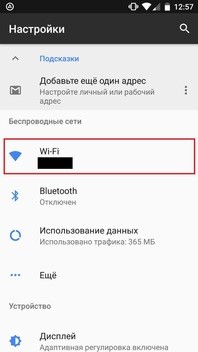
- Тапаем по пиктограмме шестерёнки в левом углу окна.
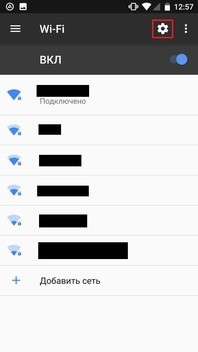
- Попадаем в настройки беспроводного модуля, где нужно выбрать пункт «Wi-Fi в спящем режиме».

- Переносим переключатель к нужному положению и выходим из параметров конфигурации устройства.
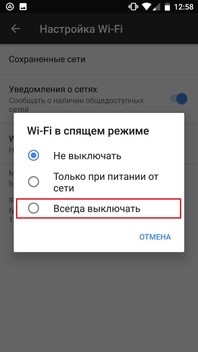
Имейте в виду, что в таком случае трафик может перенаправиться через мобильный интернет, что принесет дополнительные финансовые расходы или трату трафика. Позаботьтесь о состоянии обычного соединения (3G). Его лучше выключать перед использованием Wi-Fi.
Для 4.4 и новее
В версиях Android новее 4.4 алгоритм выглядит немного иначе из-за нового интерфейса. В них беспроводной модуль в режиме сна будет искать точки доступа, а это значит, что повысится энергопотребление даже при отсутствии активных соединений с интернетом со стороны пользователя (нет закачек, закрыты мессенджеры).
- Открываем параметры конфигурации беспроводных сетей и переходим в нужный раздел.
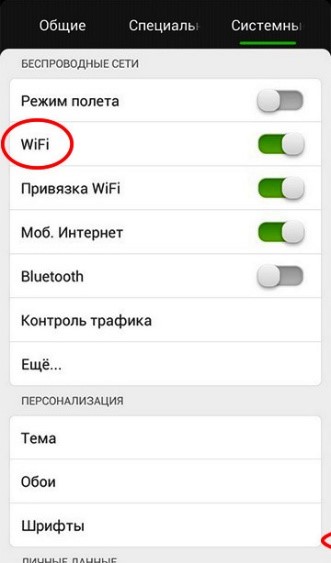
- Внизу тапаем по пункту «Дополнительные опции».
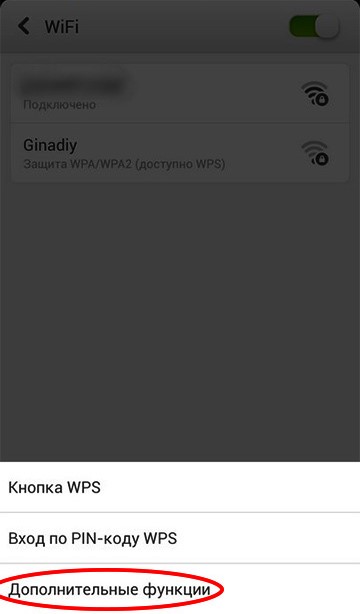
- Щелкаем по знакомому пункту.
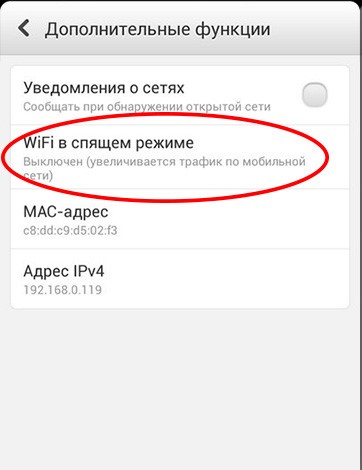
- Указываем нужное значение и закрываем все окна. Можно выбрать, чтобы модуль Wi-Fi в режиме сна отключался всегда или никогда.
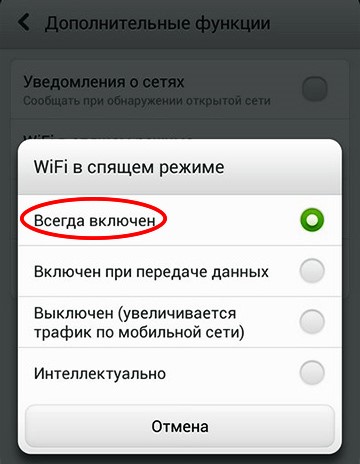
Обзор полезных настроек на Андроид, о которых вы должны знать, в следующем видео:
LBE Security
Решить проблему поможет и ряд приложений, среди которых мы выбрали LBE Security.
- Устанавливаем программу и переходим в раздел «Батарея», расположенный в главном меню.
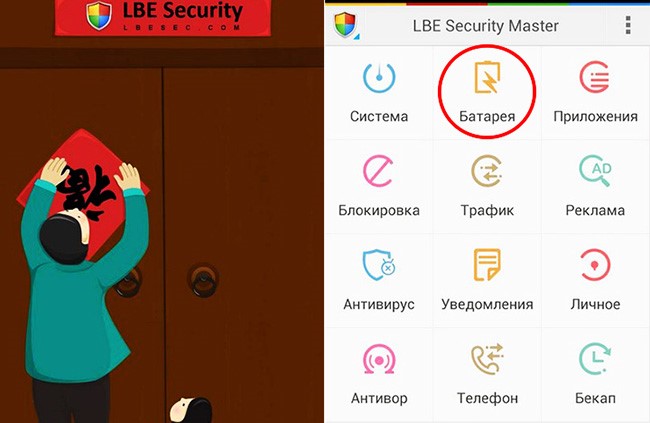
- Переходим в подраздел меню «Профиль по событию».
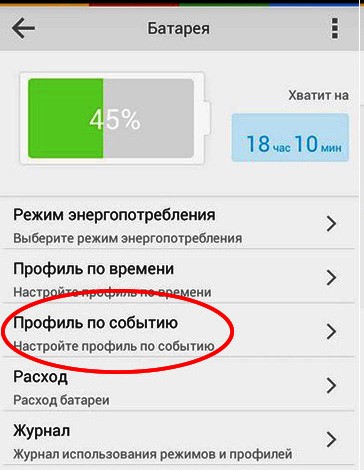
- Настраиваем условия для деактивации беспроводного модуля, например, в случае выключения экрана.
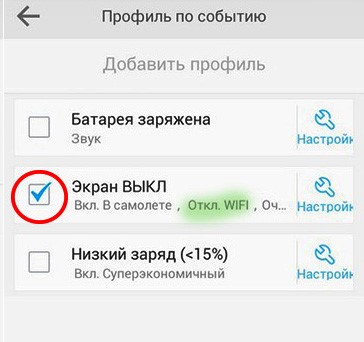
В зависимости от версии приложения и операционной системы список опций может отличаться.
Итак, сделаем вывод. Что выбрать в настройке Вай-Фай в спящем режиме? Если в течение дня нет возможности зарядить телефон, то опцию лучше включить. Конечно, при условии, что нет риска пропустить важное сообщение из мессенджеров. В иных ситуациях режим сна можно отключить.
Если есть вопросы, обязательно напишите нам! Мы всегда рады помочь и подсказать нашим читателям и подписчикам!
Wifi в спящем режиме всегда или никогда
Многие владельцы Android-смартфонов наверняка заметили, что даже после настройки девайса на максимальное энергосбережение аккумулятор по-прежнему сильно разряжается при работе в беспроводной сети. Причина этого простая – неправильные настройки Wi-Fi адаптера смартфона, который может продолжать работу и искать сети даже после свого отключения. Давайте разберемся, как решить эту проблему.
Wi-Fi в спящем режиме
Смартфон может оставаться подключенным к беспроводной сети, даже если он в настоящий момент находится в режиме сна и его экран заблокирован – эта функция была предусмотрена разработчиками операционной системы для того, чтобы работа некоторых важных служб Android не останавливалась. Таким образом, при блокировке смартфона может происходить скачивание файлов.
В большинстве случаев такой режим пользователям не нужен. Чтобы его отключить, открываем дополнительные опции Wi-Fi соединения. Для этого в настройках беспроводного соединения выбираем дополнительные функции (в зависимости от версии Android этот пункт может иметь другое название, у меня, например, — «Расширенные настройки»).
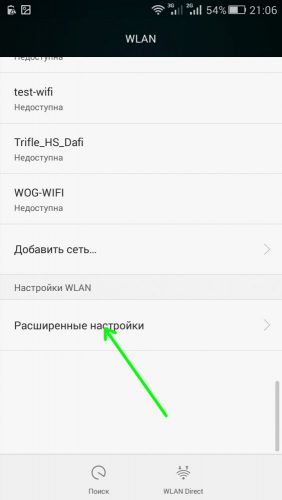
Устанавливаем переключатель в положение «Никогда».
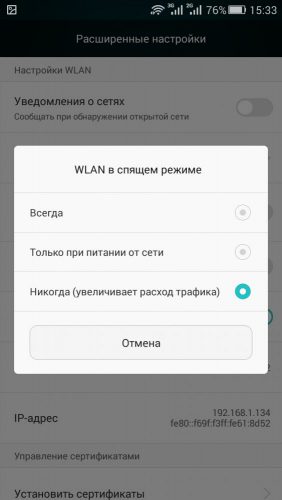
Постоянный поиск Wi-Fi сети
Вторая причина, из-за которой беспроводной адаптер усиленно разряжает батарею смартфона,- это опция «Всегда искать Wi-Fi сети» (как и в предыдущем случае, в зависимости от версии операционной системы и надстройки название может отличаться). На своем смартфоне я нашел эту настройку в меню «Определение местоположения».
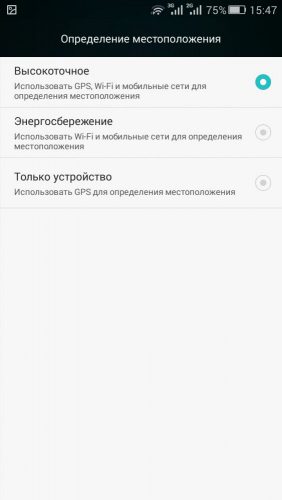
Смысл данного параметра в том, чтобы службы геопозиционирования лучше определяли ваше местоположение, используя все доступные аппаратные средства смартфона. Если этот параметр включен, то даже отключение Wi-Fi адаптера в шторке уведомлений не останавливает поиск беспроводных сетей. Cчитаете, что функция вам не нужна – выключите ее, это не повлияет на точность навигации с помощью GPS-модуля.
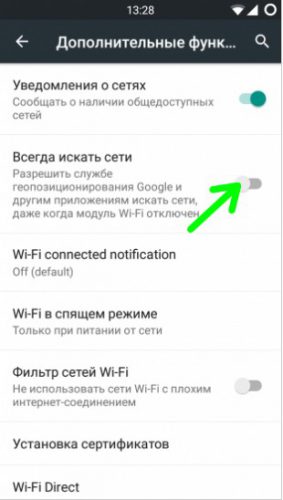
Вместо послесловия
Мы рассмотрели с вами две опции, которые не позволяют Wi-Fi соединению оставаться включенным, тем самым разряжая батарею смартфона. Кстати: вы всегда можете проверить как разряжается ваша батарея и какие приложения максимально способствуют ее разрядке, для этого нужно просто зайти в раздел «Батарея» (Диспетчер питания) меню настроек смартфона.
Операционная система Андроид в целях экономии энергетических ресурсов аккумулятора устройства в режиме ожидания (сна) выключает беспроводное соединение по Wi-Fi, то есть переходит в спящий режим. Многим пользователям это не нравится, ведь они хотят всегда быть онлайн и вовремя реагировать на новые сообщения и оповещения в мессенджерах и почтовых клиентах. Рассмотрим, как избавиться от постоянного выключения Wi-Fi на планшетах и смартфонах с Android.
Для чего нужная функция?
Ввиду повсеместного использования устаревших литий-ионных аккумуляторов, гаджеты, питающиеся от них, быстро разряжаются. Разработчики операционных систем и приложений стараются максимально оптимизировать софт для снижения расхода заряда батареи. Таким образом в ОС и многих программах присутствуют функции, отключение которых сократит нагрузку на смартфон. Одной из них является Wi-Fi в спящем режиме, что означает деактивацию беспроводного модуля.
По умолчанию опция включена. Это и является причиной того, что отключается Wi-Fi на телефоне.
Почему отключается Wi-Fi на Android? Смотрите следующее видео:
Решение проблемы
Автоматическая деактивация модуля осуществляется через настройки системы:
- Открываем их на своем мобильном устройстве и переходим в подраздел с беспроводными сетями.
- Кликаем по интересующему пункту, как на скриншоте ниже.
- Тапаем по пиктограмме шестерёнки в левом углу окна.
- Попадаем в настройки беспроводного модуля, где нужно выбрать пункт «Wi-Fi в спящем режиме».
- Переносим переключатель к нужному положению и выходим из параметров конфигурации устройства.
Имейте в виду, что в таком случае трафик может перенаправиться через мобильный интернет, что принесет дополнительные финансовые расходы или трату трафика. Позаботьтесь о состоянии обычного соединения (3G). Его лучше выключать перед использованием Wi-Fi.
Для 4.4 и новее
В версиях Android новее 4.4 алгоритм выглядит немного иначе из-за нового интерфейса. В них беспроводной модуль в режиме сна будет искать точки доступа, а это значит, что повысится энергопотребление даже при отсутствии активных соединений с интернетом со стороны пользователя (нет закачек, закрыты мессенджеры).
- Открываем параметры конфигурации беспроводных сетей и переходим в нужный раздел.
- Внизу тапаем по пункту «Дополнительные опции».
- Щелкаем по знакомому пункту.
- Указываем нужное значение и закрываем все окна. Можно выбрать, чтобы модуль Wi-Fi в режиме сна отключался всегда или никогда.
Обзор полезных настроек на Андроид, о которых вы должны знать, в следующем видео:
LBE Security
Решить проблему поможет и ряд приложений, среди которых мы выбрали LBE Security.
- Устанавливаем программу и переходим в раздел «Батарея», расположенный в главном меню.
- Переходим в подраздел меню «Профиль по событию».
- Настраиваем условия для деактивации беспроводного модуля, например, в случае выключения экрана.
В зависимости от версии приложения и операционной системы список опций может отличаться.
Итак, сделаем вывод. Что выбрать в настройке Вай-Фай в спящем режиме? Если в течение дня нет возможности зарядить телефон, то опцию лучше включить. Конечно, при условии, что нет риска пропустить важное сообщение из мессенджеров. В иных ситуациях режим сна можно отключить.
Если есть вопросы, обязательно напишите нам! Мы всегда рады помочь и подсказать нашим читателям и подписчикам!
Многие владельцы Android‑устройств замечают, что Wi‑Fi на них работает, даже если смартфон или планшет находятся в состоянии сна, то есть когда выключен дисплей. Мы постараемся прояснить ситуацию и рассказать о том, как отключить данную функцию.
Как и прочие современные ОС, Android устроена так, что пытается все время держать пользователя подключенным к Сети. Именно благодаря этому на устройство приходят уведомления от сервисов и приложений, да и некоторые фоновые задачи требуют доступа в интернет. Именно по указанной причине Android оставляет включенным Wi‑Fi даже в спящем режиме как самые дешевый для среднестатистического пользователя способ подключения к сети.
Автоматическое отключение Wi‑Fi при переходе смартфона/планшета в спящий режим можно следующим способом:
- Зайдите в пункт «Wi‑Fi» основных настроек системы.

- Нажмите на значок шестеренки в правом верхнем углу.

- Кликните на «Wi‑Fi в спящем режиме» и выберите «Всегда выключать».


Стоит помнить, что в данном случае при гашении экрана весь трафик на смартфоне пойдет через сеть оператора. Это может принести дополнительные траты на трафик. На планшетах без SIM‑карты отключение фоновой работы Wi‑Fi вообще приведет к отсутствию оповещений и уведомлений от приложений, работающих с Сетью. Конечно, в итоге это даст небольшой прирост в автономности.
Заметили ошибку? Выделите её и нажмите Ctrl+Enter или сообщите здесь.
Wi-Fi в спящем режиме: что это и что выбрать – всегда или никогда?
Операционная система Андроид в целях экономии энергетических ресурсов аккумулятора устройства в режиме ожидания (сна) выключает беспроводное соединение по Wi-Fi, то есть переходит в спящий режим. Многим пользователям это не нравится, ведь они хотят всегда быть онлайн и вовремя реагировать на новые сообщения и оповещения в мессенджерах и почтовых клиентах. Рассмотрим, как избавиться от постоянного выключения Wi-Fi на планшетах и смартфонах с Android.
Для чего нужная функция?
Ввиду повсеместного использования устаревших литий-ионных аккумуляторов, гаджеты, питающиеся от них, быстро разряжаются. Разработчики операционных систем и приложений стараются максимально оптимизировать софт для снижения расхода заряда батареи. Таким образом в ОС и многих программах присутствуют функции, отключение которых сократит нагрузку на смартфон. Одной из них является Wi-Fi в спящем режиме, что означает деактивацию беспроводного модуля.
По умолчанию опция включена. Это и является причиной того, что отключается Wi-Fi на телефоне.
Почему отключается Wi-Fi на Android? Смотрите следующее видео:




Сброс к заводским настройкам
Если ни один из этих методов не помогает, выполните аппаратный сброс вашего Android устройства. Если после этого у вас возникают проблемы, когда теряется подключение к Wi-Fi, то это может быть аппаратная проблема. Вам, возможно, придется отнести устройство в сервисный центр, чтобы исправить проблему.
Мы рассмотрели наиболее распространенные причины отключения Wi-Fi, которые происходят в устройствах Android. Надеемся, это поможет в решении проблемы и позволит настроить устойчивое Wi-Fi соединение. Кроме того обратите внимание на специализированные приложения, поскольку в магазине Google Play есть много приложений, использование которых, поможет обеспечить уверенное соединение. Некоторые из них это Wi-Fi Fixer, Fix My Wi-Fi, Wi-Fi Analyzer и другие.
Работа некоторых программ не может осуществляться в полноценном режиме, когда отключается wi-fi. Причем, отключается не из-за плохого сигнала, а из-за перехода планшета в спящий режим. Этого достаточно, чтобы беспроводная связь прервалась, музыка перестала играть, а вам не приходили сообщения из ICQ. С виду ничего раздражающего этот процесс не таит, но когда сталкиваешься с проблемой на уровне пользователя, а не постороннего наблюдателя, узнаешь десятки нюансов.
Решение проблемы
Автоматическая деактивация модуля осуществляется через настройки системы:
- Открываем их на своем мобильном устройстве и переходим в подраздел с беспроводными сетями.
- Кликаем по интересующему пункту, как на скриншоте ниже.
В версиях Android новее 4.4 алгоритм выглядит немного иначе из-за нового интерфейса. В них беспроводной модуль в режиме сна будет искать точки доступа, а это значит, что повысится энергопотребление даже при отсутствии активных соединений с интернетом со стороны пользователя (нет закачек, закрыты мессенджеры).
- Открываем параметры конфигурации беспроводных сетей и переходим в нужный раздел.




А Вы это знали?
В появившемся контекстном меню выбираем кнопку «Дополнительные функции». Тяпаем по них и перед нами раскрывается новое меню в котором надо выбрать пункт «Wi-Fi в спящем режиме». И тут наблюдаем самое главное — три возможных варианта:
- Не выключать
- Только при питании от сети
- Всегда выключать
Надо активировать пункт «Не выключать». На скриншотах вся процедура выглядит именно так:
Это действие позволит не отключать Wi-Fi-интернет после блокировки экрана мобильного устройства на Android. Все.
не работает у меня этот способ
Все равно отключается
Nexus 5 не работает эта функция, отключается при блокировке экрана
Что означает wifi в спящем режиме. Wi-Fi отключается в спящем режиме на планшете. Переполнение Wi-Fi сети
Работа некоторых программ не может осуществляться в полноценном режиме, когда отключается wi-fi. Причем, отключается не из-за плохого сигнала, а из-за перехода планшета в спящий режим. Этого достаточно, чтобы беспроводная связь прервалась, музыка перестала играть, а вам не приходили сообщения из ICQ. С виду ничего раздражающего этот процесс не таит, но когда сталкиваешься с проблемой на уровне пользователя, а не постороннего наблюдателя, узнаешь десятки нюансов.
Как сделать, чтобы wi-fi не отключался на планшете в спящем режиме?
«Лишить сна» планшетный ПК? Из-за разряженного аккумулятора возникнет гораздо больше неудобств. Установить специальную утилиту, которая не даст экрану погаснуть? Но индикатор доступа к сети тоже мигает, будто wi-fi доступен. Не стоит прибегать к установке дополнительного программного обеспечения, если настроить непрерывный доступ к wi-fiможно ресурсами самого планшета. Сделать это несложно. Достаточно залезть в настройки и изменить некоторые параметры.
Wi-fi не «засыпает»!
Для ранних версий ОС Androidполезен такой алгоритм. Сначала зайдите в «Настройки». Найдите в меню пункт «Беспроводные сети». В предложенном списке выберите «Wi-Fi». В этом же меню нажмите на «Дополнительные настройки wi-fi» и в вариантах отключения wi-fi выберите «Никогда».
Если вы имеете дело с Android 3.0 и младше, пункт «Дополнительные настройки» открывается также в разделе «Wi-Fi». В правом верхнем углу экрана увидите кнопку с тремя точками, нажмите на нее. Выберите командную строку «Оставлять Wi-Fi включенным спящем режиме», в выпадающем меню отметьте пункт «Никогда». Или установите такой промежуток времени, который отвечал бы вашим запросам и потребностям системы.
Если возникнет желание прибегнуть к установке программ, которые будут контролировать подключение wi-fi , можете воспользоваться Wifinostandby или другой программой. После установки перезагрузите планшет и активируйте программу.
Операционная система Андроид в целях экономии энергетических ресурсов аккумулятора устройства в режиме ожидания (сна) выключает беспроводное соединение по Wi-Fi, то есть переходит в спящий режим. Многим пользователям это не нравится, ведь они хотят всегда быть онлайн и вовремя реагировать на новые сообщения и оповещения в мессенджерах и почтовых клиентах. Рассмотрим, как избавиться от постоянного выключения Wi-Fi на планшетах и смартфонах с Android.
Для чего нужная функция?
Ввиду повсеместного использования устаревших литий-ионных аккумуляторов, гаджеты, питающиеся от них, быстро разряжаются. Разработчики операционных систем и приложений стараются максимально оптимизировать софт для снижения расхода заряда батареи. Таким образом в ОС и многих программах присутствуют функции, отключение которых сократит нагрузку на смартфон. Одной из них является Wi-Fi в спящем режиме, что означает деактивацию беспроводного модуля.
По умолчанию опция включена. Это и является причиной того, что отключается Wi-Fi на телефоне.
Почему отключается Wi-Fi на Android? Смотрите следующее видео:
Решение проблемы
Автоматическая деактивация модуля осуществляется через настройки системы:
- Открываем их на своем мобильном устройстве и переходим в подраздел с беспроводными сетями.
- Кликаем по интересующему пункту, как на скриншоте ниже.
- Тапаем по пиктограмме шестерёнки в левом углу окна.

- Попадаем в настройки беспроводного модуля, где нужно выбрать пункт «Wi-Fi в спящем режиме».

- Переносим переключатель к нужному положению и выходим из параметров конфигурации устройства.

Имейте в виду, что в таком случае трафик может перенаправиться через мобильный интернет, что принесет дополнительные финансовые расходы или трату трафика. Позаботьтесь о состоянии обычного соединения (3G). Его лучше выключать перед использованием Wi-Fi.
Для 4.4 и новее
В версиях Android новее 4.4 алгоритм выглядит немного иначе из-за нового интерфейса. В них беспроводной модуль в режиме сна будет искать точки доступа, а это значит, что повысится энергопотребление даже при отсутствии активных соединений с интернетом со стороны пользователя (нет закачек, закрыты мессенджеры).
- Открываем параметры конфигурации беспроводных сетей и переходим в нужный раздел.

- Внизу тапаем по пункту «Дополнительные опции».

- Щелкаем по знакомому пункту.

- Указываем нужное значение и закрываем все окна. Можно выбрать, чтобы модуль Wi-Fi в режиме сна отключался всегда или никогда.

Обзор полезных настроек на Андроид, о которых вы должны знать, в следующем видео:
LBE Security
Решить проблему поможет и ряд приложений, среди которых мы выбрали LBE Security.
- Устанавливаем программу и переходим в раздел «Батарея», расположенный в главном меню.

В зависимости от версии приложения и операционной системы список опций может отличаться.
Итак, сделаем вывод. Что выбрать в настройке Вай-Фай в спящем режиме? Если в течение дня нет возможности зарядить телефон, то опцию лучше включить. Конечно, при условии, что нет риска пропустить важное сообщение из мессенджеров. В иных ситуациях режим сна можно отключить.
Если есть вопросы, обязательно напишите нам! Мы всегда рады помочь и подсказать нашим читателям и подписчикам!
Наверняка многие активные пользователи интернета через беспроводное соединение отмечали особенность смартфонов.
Она заключается в отключении вай-фай соединения при переходе в спящий режим. В большинстве случаев это можно связать с энергосберегающим режимом, который приводит к отключению wi-fi на леново.
Правила настройки беспроводного соединения
Изменить ситуацию можно благодаря смене настроек. Для этого необходимо перейти в режим управления параметрами вай-фай.
При этом для пользователя появится список доступных к соединению сетей. Вам необходимо воспользоваться кнопкой Меню. Чаще всего она является первой на Вашем устройстве. Далее Вы выбираете раздел Дополнительные функции.В нем основной интерес представляет как настроить на Android спящий режим.


Выберите соответствующий пункт. При нажатии на него появится ряд действий, которые можно выполнять при возникновении этого условия. Соответственно Вас будет интересовать действия вай-фай при засыпании смартфона.


Вам необходимо установить галочку напротив Всегда включен либо Интеллектуально. После этого можно выйти с сохранением настроек. Необходимо понимать, что включенный wi-fi на Леново сократит время работы устройства за счет высокого электропотребления, но Вы всегда будете на связи.
Если на вашей системе Андроид спящий режим по-прежнему отключает вай-фай модуль, то можно воспользоваться другими способами.
Для этого имеются специальные приложения, которые позволяют менять системные настройки. К наиболее распространенным относится LBE Security.

Как настроить программу LBE Security
Программу можно скачать с Play Market или с 4pda — .
Чтобы воспользоваться приложением и настроить работу модуля в спящем режиме, необходимо перейти в раздел Батарея. В некоторых случаях Вы можете отметить, что в предустановках отмечена функция Профиль по событию.

Именно в ней может быть явно задано отключение вай-фай при отключении экрана или смене профиля работы устройства.


Если Вы хотите, чтобы wi-fi работал всегда, не зависимо от состояния смартфона, необходимо убрать этот параметр.
Важно отметить, что разные устройства могут иметь отличные предустановки, поэтому каждая ситуация индивидуальна и требует перепроверки всех параметров.
Привет! Знаю много случаев, когда в Windows 7, после выхода из спящего режима пропадал интернет на компьютере. Интернет, который был подключен по Wi-Fi. Он либо совсем отключался, либо был . В Windows 10, после выхода ноутбука из спящего режима, вы так же можете увидеть , и интернет по Wi-Fi работать не будет. Нужно будет перезагружать ноутбук, либо пробовать подключится к сети заново. В любом случае, штука очень неприятная и однозначно будет надоедать.
Это происходит потому, что для экономии, система отключает Wi-Fi адаптер. А после включения, он уже не может нормально работать, поэтому и пропадает интернет. Эта проблема очень часто возникает только при работе от батареи. Много подобных проблем бывает после выходя из спящего режима: то звук не работает, клавиатура, или вообще экран. А у нас тут интернет не работает, это намного серьезнее
Интернет в Windows 10 «Ограничено» после выхода из спящего режима
Все что нужно сделать, это запретить «десятке» отключать беспроводной сетевой адаптер. Для этого, нужно зайти в панель управления, через меню пуск.
Выбрать пункт Устройства .

Дальше открываем Диспетчер устройств , ищем в нем вкладку Сетевые адаптеры , нажимаем правой кнопкой мыши на ваш беспроводной адаптер (обычно, там есть слово Wireless) , и выбираем пункт Свойства .

В новом окне перейдите на вкладку Управление электропитанием , и снимите галочку с пункта Разрешить отключение этого устройства для экономии энергии . Нажмите ok .

После этих действий, обязательно снимите точно так же галочку со второго адаптера «Realtek PCIE FE Controller» (у вас он может называться иначе). Это адаптер сетевой карты. Судя по комментариям, это решение помогло многим.
После этих действий, проблема с Wi-Fi в Windows 10 после выхода ноутбука и спящего режима должна исчезнуть.
Можно еще попробовать задать максимальную производительность для беспроводного адаптера в настройках электропитания. Если что, дополню статью этой информацией.
Пишите в комментариях о результатах, задавайте вопросы.
Здравствуйте! У меня iPhone 6s на iOS 10.3.2. После перехода в режим ожидания Wi-Fi отключается через 3-5 минут и переходит в режим мобильного интернета. При выходе из режима сна Wi-Fi включается через 2-3 сек. Подскажите как исправить данную ситуацию?
На самом деле Wi-Fi в режиме ожидания не отключается, а переходит в ждущий режим с низким уровнем потребления энергии. Отключение от Wi-Fi может быть вызвано настройками или особенностями роутера. Некоторые маршрутизаторы автоматически отключают потребителей, которые не запрашивают и не передают пакеты по сети.
Что можно сделать
1. Для начала проверьте работу iPhone в любом другом месте с Wi-Fi (на работе, у соседа). Главное, чтобы роутер был другой. Скорее всего, там проблемы не будет. Можете на время проверки даже отключить мобильный интернет.
Ждите когда телефон «уснет» и пробуйте присылать на него сообщения в мессенджеры, для которых настроены уведомления в iOS (Настройки – Уведомления ).
2. Следующим шагом будет проверка подключения iPhone к роутеру. Мы , как мониторить подключенные девайсы к сети.
Посмотрите с компьютера или другого смартфона, пропадает ли связь с iPhone после его перехода в спящий режим.
3. Если обнаружили, что iPhone «отваливается» от сети в ждущем режиме, нужно ковыряться в параметрах маршрутизатора.
- Сначала ищите настройку Время аренды IP адреса . Увеличьте значение переменной вплоть до нескольких недель или даже месяца.
- Иногда отключению устройства способствует EAP шифрование . Попробуйте отключить его.
- Можно попробовать



